この記事は、AviUtl2の解説記事です。
初代AviUtlに関する情報をお求めの方は「AviUtlの使い方まとめ」をご覧ください。

この記事は、AviUtl2の解説記事です。
初代AviUtlに関する情報をお求めの方は「AviUtlの使い方まとめ」をご覧ください。
無料で多機能な動画編集ソフト『AviUtl2』
この記事では、AviUtl2でカット編集する方法を解説します。
「カット編集」とは、動画の不要な部分を削除して、必要な部分だけをつなぎ合わせる作業のことです。
撮影した動画には、使わない場面(NGシーン・間延びした部分・余計な説明など)が入っていることが多いです。その不要な部分を「カット」することで、スッキリと見やすい動画に仕上げることができます。
動画の前後を削除することを「トリミング」、中間を削除することを「カット」と呼び分けをされることが多いですが、どちらも「不要な部分を削除する」という認識で問題ありません。
カット編集の主な役割
| 不要な部分を削除 | NGシーンや無言の時間などをカットする。 |
|---|---|
| テンポを整える | 複数の短いカットを繋ぎ合わせ、リズミカルな映像にする。 |
| 構成の整理 | 複数のシーンを繋ぎ合わせ、ストーリーの流れをスムーズにする。 |

それでは「AviUtl2でカット編集する方法」を解説していきます。
デフォルト(初期設定)では、右クリックした位置でオブジェクトが「分割」されます。
レイヤー編集(タイムライン)上で右クリック→「オプション」→「中間点追加・分割を現在のフレームで行う」を有効にします。
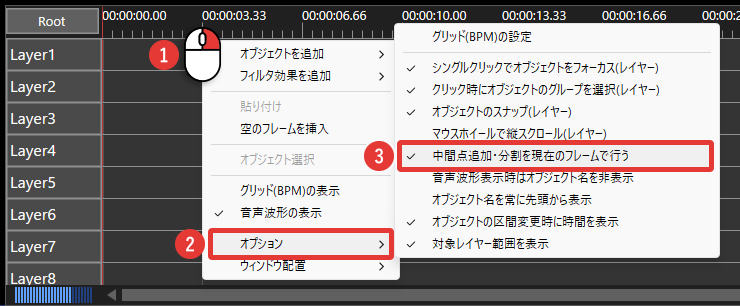
このように、フレームの位置で「中間点を追加・分割」ができるようになります。
この記事では、「中間点追加・分割を現在のフレームで行う」を有効にした状態で解説します。
オブジェクトの前後をトリミングする方法は、主に以下の3通りです。
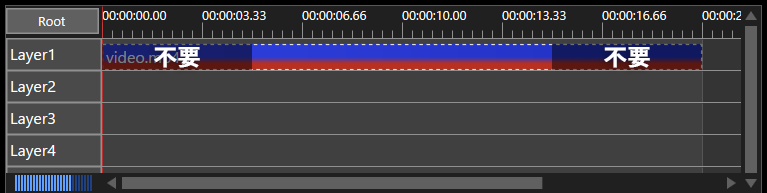
| ドラッグ&ドロップ | マウス操作で直感的にトリミングできる。 |
|---|---|
| 分割→削除→移動 | ひとつひとつ段階を踏むのでわかりやすいが、作業工程は多くなる。 |
| 切り出し(選択範囲を抽出) | オブジェクトの「削除と移動」を同時に行えるが、範囲選択は「元に戻す・やり直し」ができない。 |
オブジェクトの左端を「ここから必要」という位置までドラッグします。
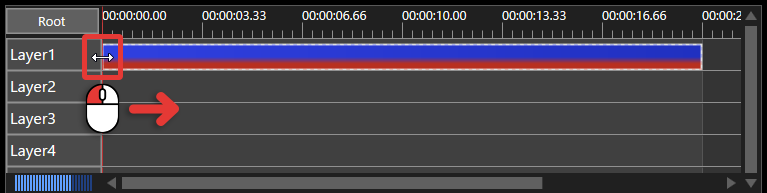
オブジェクトの右端を「ここまで必要」という位置までドラッグします。
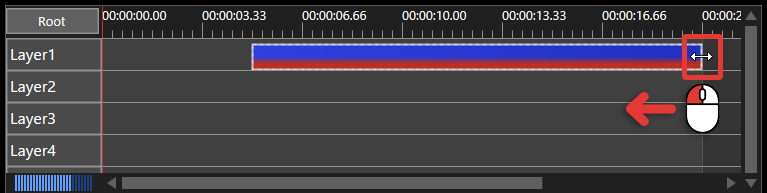
オブジェクトをドラッグして隙間を埋めます。
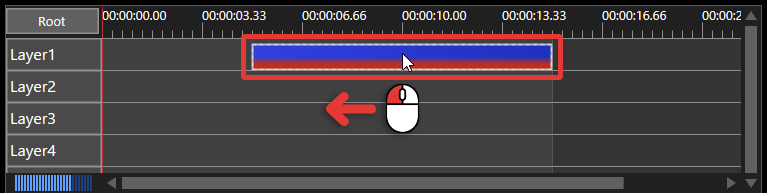
フレームを合わせて、オブジェクトを分割します。
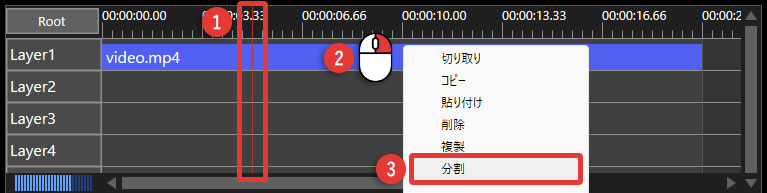
S = オブジェクトを分割
フレームを合わせて、オブジェクトを分割します。
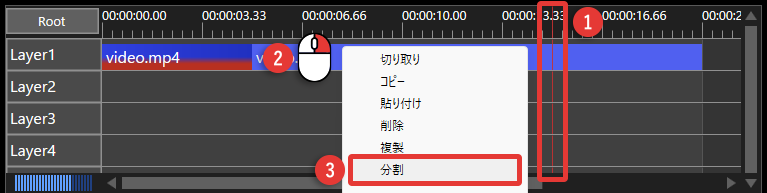
左右の不要なオブジェクトを右クリック→「削除」をクリックします。
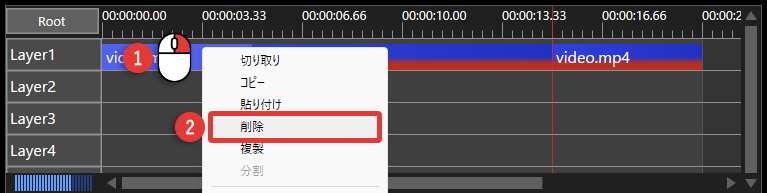
オブジェクトを選択して Delete = オブジェクトを削除
オブジェクトをドラッグして隙間を埋めます。
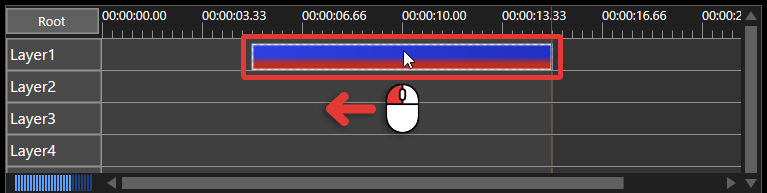
開始フレームを設定します。
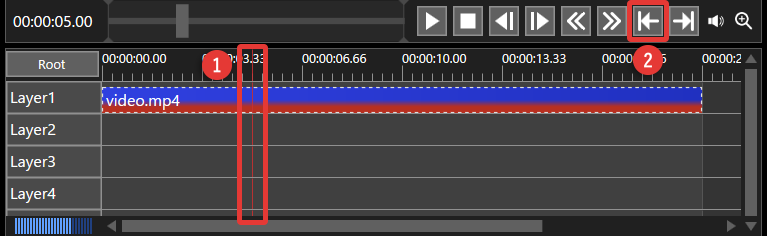
[ = 現在のフレームを選択開始フレームにする
終了フレームを設定します。
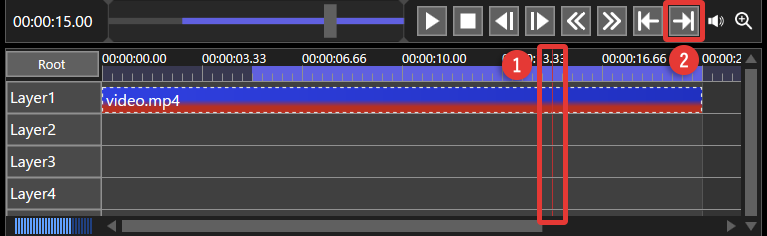
] = 現在のフレームを選択終了フレームにする
オブジェクトを右クリック→「切り出し」をクリックすると、選択範囲以外が削除されて、オブジェクトが自動的に左詰めされます。
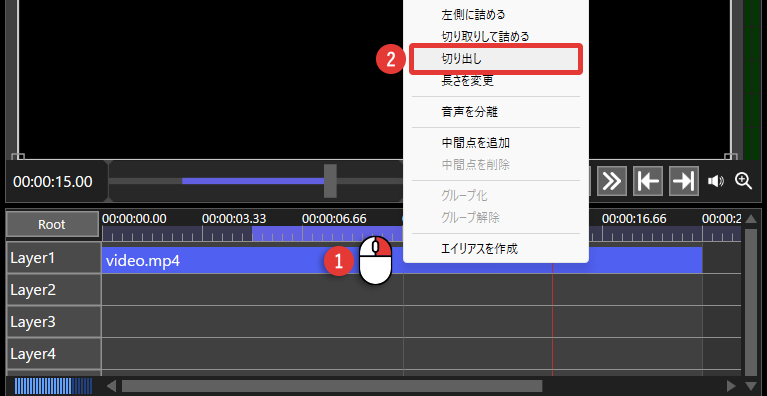
Ctrl + T = オブジェクトを切り出し
オブジェクトの中間をカットする方法は、主に以下の2通りです。
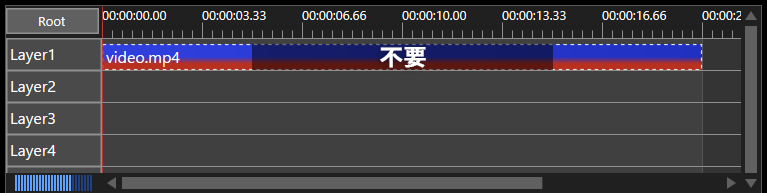
| 分割→削除→移動 | ひとつひとつ段階を踏むのでわかりやすいが、作業工程は多くなる。 |
|---|---|
| 範囲選択→切り取りして詰める | オブジェクトの「削除と移動」を同時に行えるが、範囲選択は「元に戻す・やり直し」ができない。 |
フレームを合わせて、オブジェクトを分割します。
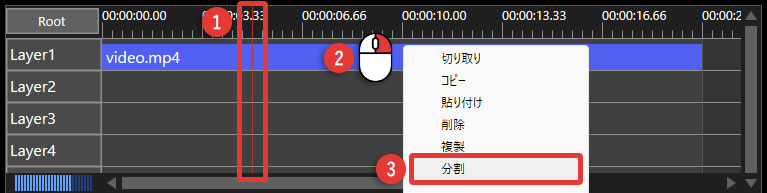
S = オブジェクトを分割
フレームを合わせて、オブジェクトを分割します。
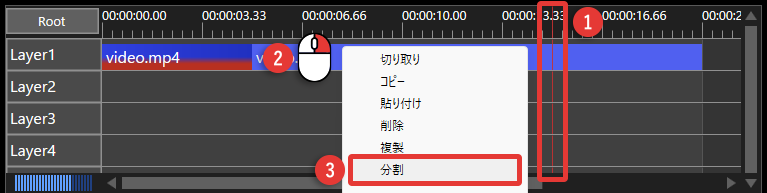
中間の不要なオブジェクトを右クリック→「削除」をクリックします。
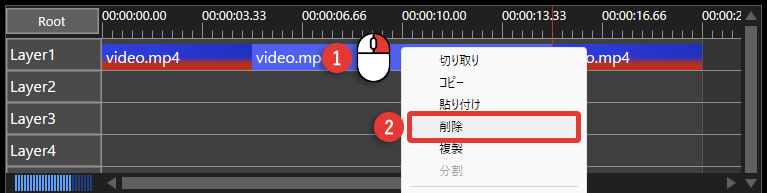
オブジェクトを選択して Delete = オブジェクトを削除
右側のオブジェクトをドラッグして隙間を埋めます。
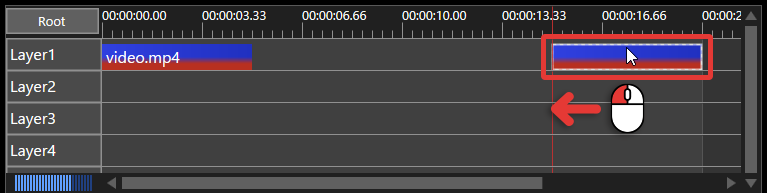
開始フレームを設定します。
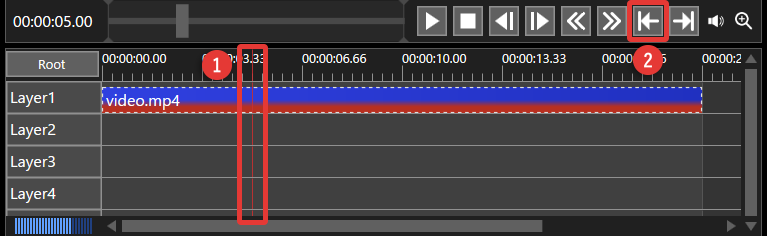
[ = 現在のフレームを選択開始フレームにする
終了フレームを設定します。
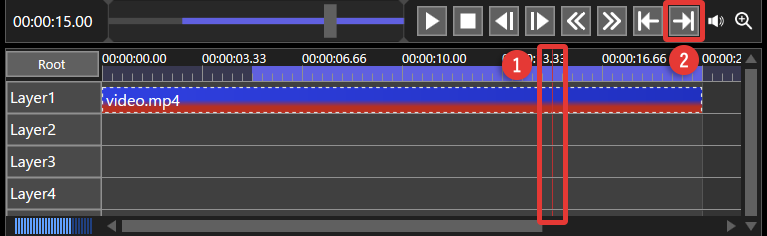
] = 現在のフレームを選択終了フレームにする
オブジェクトを右クリック→「切り取りして詰める」をクリックすると、選択範囲が削除されて、右側のオブジェクトが自動的に左詰めされます。
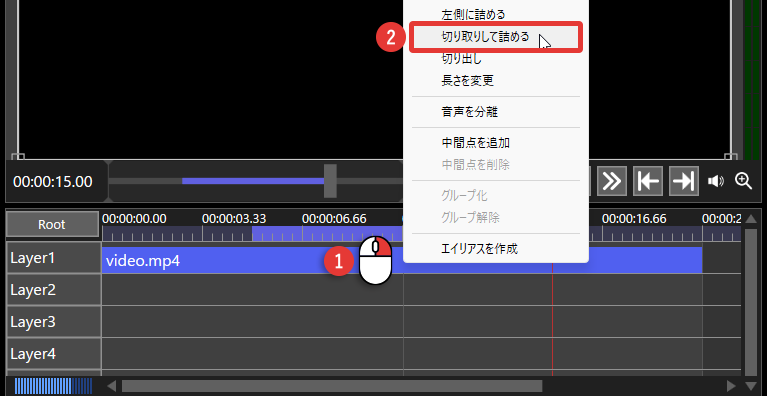
※左詰めされるのは同じレイヤー上のオブジェクトのみです。
Ctrl + Shift + X = オブジェクトを切り取りして詰める
「左に詰める」と「切り取りして詰める」を使うと、効率よくカット編集を行えます。
| 左に詰める | オブジェクトの隙間を埋める。 |
|---|---|
| 切り取りして詰める(リップル削除) | オブジェクトの削除と移動が同時に行われる。 |
左側のスペースが空いているオブジェクトを右クリック→「左に詰める」をクリックすると、選択したオブジェクトと、その右側にあるオブジェクトが左詰めされます。
※左詰めされるのは同じレイヤー上のオブジェクトのみです。
デフォルトではショートカットキーは設定されていませんが、メニューバーの「設定」→「ショートカットキーの設定」から、任意のキーを割り当てることができます。
不要なオブジェクトを右クリック→「切り取りして詰める」をクリックすると、選択したオブジェクトが削除されて、その右側にあるオブジェクトが左詰めされます。
※左詰めされるのは同じレイヤー上のオブジェクトのみです。
他の動画編集ソフトでは「リップル削除」という言い方をすることが多いです。
Ctrl + Shift + X = オブジェクトを切り取りして詰める
「カット編集」とは、動画の不要な部分を削除して、必要な部分だけをつなぎ合わせる作業のことで、基本的にはオブジェクトを分割→削除→移動という手順で行います。
オブジェクトの削除と移動を同時に行える、「切り取りして詰める(リップル削除)」を使うと、より効率的にカット編集ができます。
ショートカットキー
| S | オブジェクトを分割 |
|---|---|
| Delete | オブジェクトを削除 |
| [ | 現在のフレームを選択開始フレームにする |
| ] | 現在のフレームを選択終了フレームにする |
| Ctrl + T | オブジェクトを切り出し |
| Ctrl + Shift + X | オブジェクトを切り取りして詰める(リップル削除) |

「AviUtl2でカット編集する方法」は以上です。
